Citrix Secure Access-client voor Linux
De Citrix Secure Access-client voor Linux is VPN-clientsoftware die wordt beheerd door NetScaler Gateway en waarmee u op afstand toegang hebt tot bedrijfsgegevens en -toepassingen.
De Citrix End Point Analysis (EPA)-client is clientsoftware die wordt beheerd door NetScaler Gateway. Het controleert de eindpuntcriteria voordat toegang wordt verleend tot bedrijfsgegevens via de NetScaler Gateway. De Citrix EPA-client en Citrix Secure Access-client zijn onafhankelijk van elkaar.
U kunt de Citrix EPA-client alleen installeren als uw beheerder deze heeft geconfigureerd. Zie Citrix Secure Access-client voor Linux voor beheerdersspecifieke instructies.
Belangrijke update:
We updaten onze gebruikersinterface en productdocumentatie naar het nieuwe NetScaler-merk. Tijdens deze overgangsperiode worden verwijzingen naar Citrix en NetScaler mogelijk door elkaar gebruikt.
Citrix Secure Access-client en Citrix EPA-client installeren
U kunt de Citrix Secure Access-client en de Citrix EPA-client installeren aan de hand van de volgende instructies:
-
Open een webbrowser en voer de NetScaler Gateway-URL in die door uw beheerder is verstrekt. Na een paar seconden verschijnt er een downloadscherm:
- Klik op de knop Downloaden om de Citrix Secure Access-client voor Ubuntu 22.04 te downloaden.
- Klik op de knop Downloaden voor Ubuntu 18 om de Citrix Secure Access-client voor Ubuntu 18.04 of Ubuntu 20.04 te downloaden.
Het volgende scherm verschijnt om de Citrix Secure Access-client te downloaden:
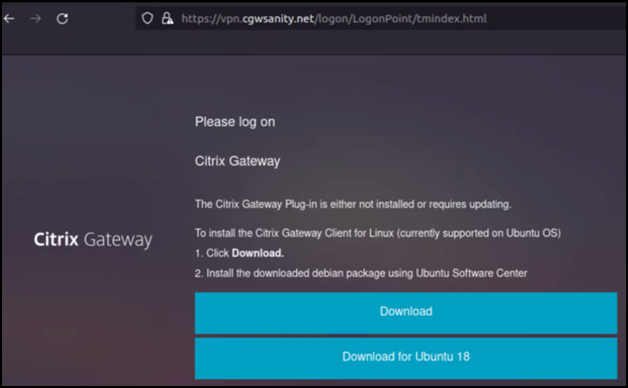
Het volgende scherm verschijnt om de Citrix EPA-client te downloaden:
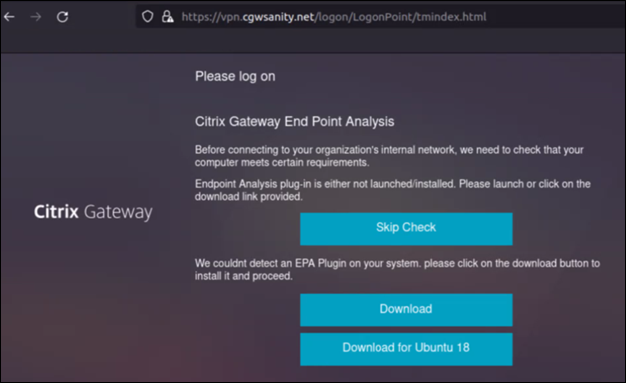
-
Zodra de download is voltooid, dubbelklikt u op het bestand en installeert u de Citrix Secure Access-client en Citrix EPA-client.
Het volgende scherm verschijnt wanneer u dubbelklikt op de gedownloade Citrix Secure Access-client:
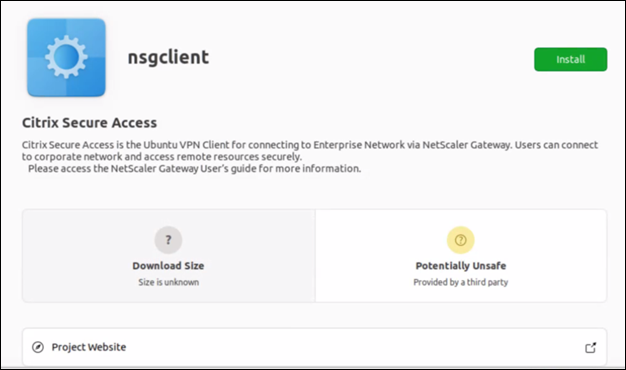
Het volgende scherm verschijnt wanneer u dubbelklikt op de gedownloade Citrix EPA-client:
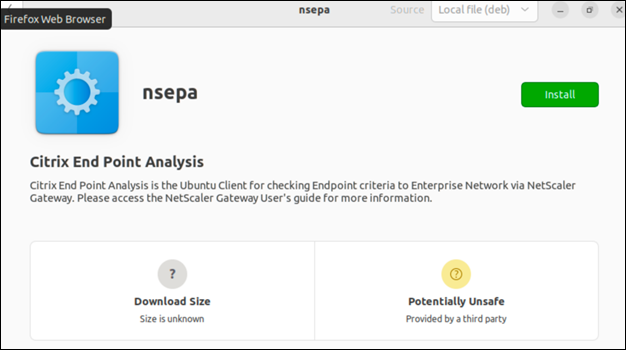
Als de Citrix Secure Access-client al is geïnstalleerd, maar nog niet bijgewerkt tot de laatste versie, wordt u gevraagd om te upgraden naar de nieuwste versie. Klik op Ja om te upgraden naar de nieuwste versie, zoals in het volgende scherm wordt weergegeven:
Deze upgrade is niet van toepassing op de Citrix EPA-client.
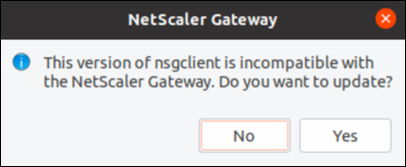
Opmerkingen:
Gebruikers van Ubuntu 20.04 of 22.04: Als de Citrix Secure Access-client en de Citrix EPA-client al zijn geïnstalleerd maar niet zijn bijgewerkt, moet u de huidige versie van de clients verwijderen voordat u een upgrade uitvoert naar de nieuwste versie. Dit komt omdat u, in tegenstelling tot Ubuntu 18.04, de huidige versie van de clients niet kunt vervangen door de nieuwste versie.
Als u in Ubuntu 20.x de Citrix Secure Access-client downloadt vanuit een Firefox-browser en deze vervolgens opent met de optie Openen met, kan de installatie mislukken. Dit komt omdat Firefox de client op een tijdelijke locatie downloadt en de installatie van de Citrix Secure Access-client vanaf deze locatie mislukt.
As a workaround, we recommend that you select the Save File option. This option downloads the Citrix Secure Access client in the Downloads folder. You can then double-click the downloaded file and install the Citrix Secure Access client.
De Citrix Secure Access-client voor Linux gebruiken
Voer de NetScaler Gateway-URL in uw browser in om u te verifiëren bij de Citrix Secure Access-client. Zodra de verificatie is geslaagd, vraagt de browser u om de Citrix Secure Access-client te starten.
-
Selecteer het pictogram Citrix Secure Access-client op de taakbalk en klik op Instellingen.
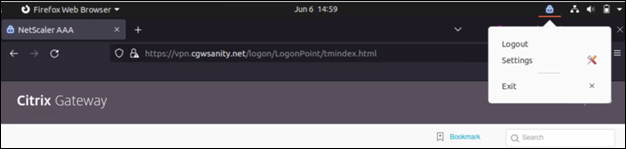
-
Op het tabblad Verbindingen worden details weergegeven zoals de status van de verbinding, gebruikersinformatie, getunnelde verbindingen en gegevensverbruik.
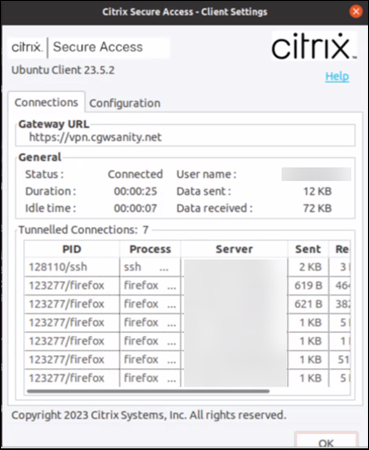
-
Op het tabblad Configuratie worden de NetScaler Gateway-informatie, een optie om een clientcertificaat te uploaden en logboekopties weergegeven.
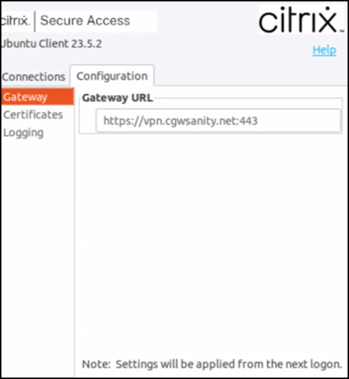
-
Certificaten: navigeer naar deze sectie om een clientcertificaat te configureren. Deze stap is alleen vereist als uw beheerder u een clientcertificaat heeft verstrekt voor verificatie bij de NetScaler Gateway.
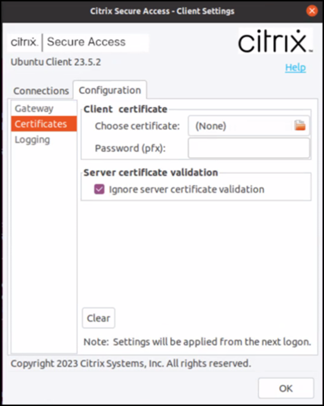
-
Logboekregistratie: navigeer naar deze sectie om de foutopsporingslogboeken vast te leggen. Het vastleggen van foutopsporingslogboeken is een cruciaal onderdeel van het oplossen van problemen of het melden van problemen aan Citrix Support.
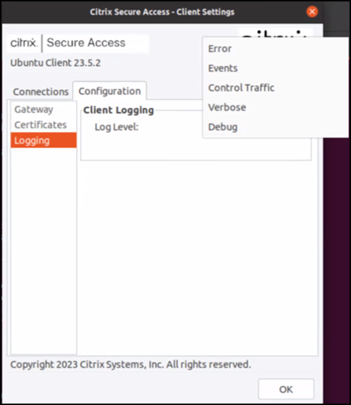
-
Logboeken verzenden
De logboekbestanden die u naar de beheerder stuurt, hebben de indeling nsgcepa.txt, nsepa.txt en nssslvpn.txt. Deze bestanden bevinden zich in de map ~/.citrix/. De volgende details worden vastgelegd:
- Fout: drukt de foutenlogboeken af.
- Gebeurtenis: drukt de foutenlogboeken, netwerkgebeurtenissen en apparaatstatus af.
- Uitgebreid: drukt de uitgebreide logboeken af, inclusief tunnelberichten en configuratiegegevens.
- Debug: drukt alle logboeken af. We raden u aan deze optie te selecteren om de logboeken te verzamelen en te delen met uw beheerder.
- Verkeer regelen: gebruik deze optie niet. Deze optie wordt in een volgende release verwijderd.